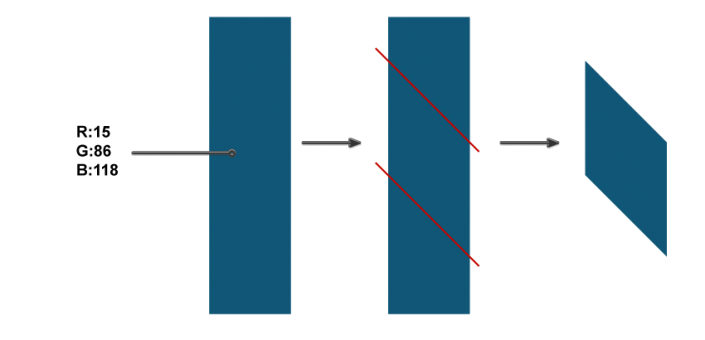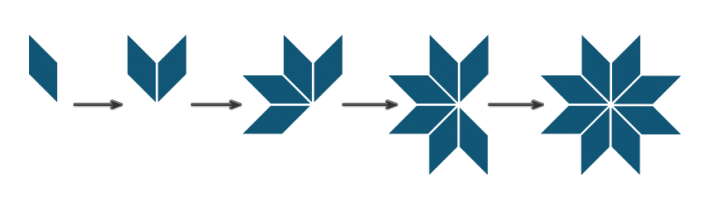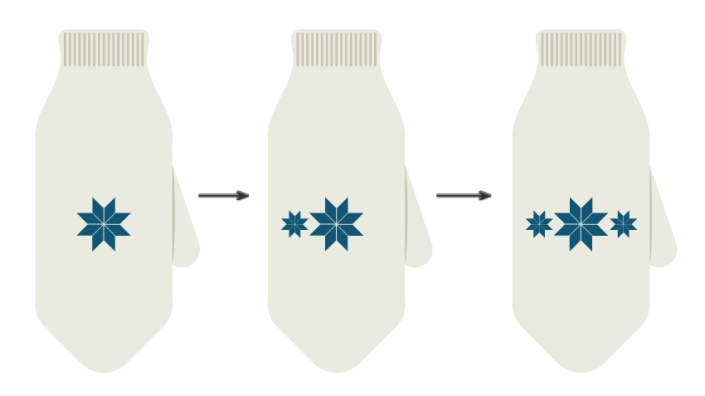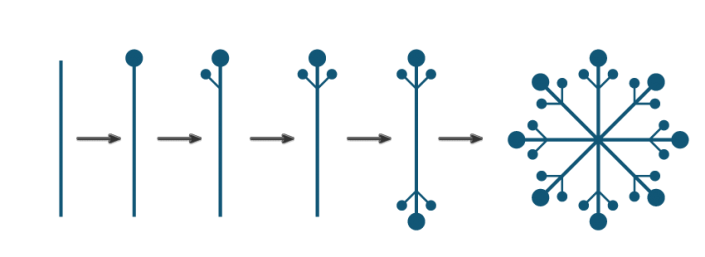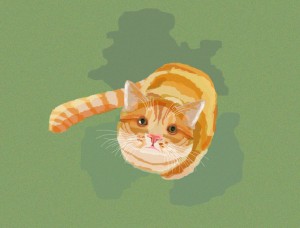AI插画设计,用AI制作冬季可爱的连指手套(2)
首先创建一个蓝色矩形。接下来,使用线段工具()在矩形上绘制两条线,如下所示。不要忘记删除填充颜色并设置任意笔触颜色
选择矩形和两条直线,然后按“路径查找器”面板上的“分割”按钮。之后,右键单击鼠标并单击“取消组合”。矩形将分为三个形状。最后,删除矩形的顶部和底部
第3步
创建上一步形状的镜像反射:保持选定对象的同时,右键单击鼠标并选择“镜像工具(O)”。进入对话框后,选择“垂直”,“角度90度”,然后按“复制”。将创建的副本向右移动。将这两个形状组合在一起(右键单击>分组)
选中两个形状,然后点击旋转工具(R)。按住Alt键的同时,单击形状。在新的对话窗口中,输入角度90度,然后点击复制。完成花朵,按两次Control-D
第4步
将花朵放在手套的中间。制作一个较小的花卉副本,并将其放在较大花朵的左侧
创建花的第二个副本,同时按住Shift和Alt按钮并将副本移到右侧。最后,得到两朵稍小的和一朵比较大的花朵
第5步
创建雪花。首先创建一个非常窄的垂直矩形。在矩形的顶部,放置一个圆:对于偶数圆,在按住Shift键的同时使用椭圆工具(L)
现在,创建一个小矩形。按住Shift键的同时,将其旋转45度。然后,创建一个小圆圈并将其附加到旋转矩形的顶部,如下图所示。将旋转的矩形和小圆圈组合在一起(右键单击>分组)并制作该组图形的垂直副本
选择创建的形状,然后右键单击鼠标并选择“镜像工具(O)”。进入对话框后,选择“垂直”,“角度90度”,然后选择“复制”。向下移动创建的图形副本
选择上一步复制的形状,然后右键单击鼠标并选择“镜像工具(O)”。进入对话框后,选择“垂直”,“角度45度”,然后选择“复制”。向下移动创建的图形副本
第6步
选择雪花形状创建一个雪花的小型副本,将两个雪花分别放置在花朵的上下两侧
第7步
创建一个椭圆。选择转换锚点工具(Shift-C)并单击椭圆的右锚点。然后使用直接选择工具(A)选择椭圆的顶部和底部锚点。将它们向左移动。我们最终会得到一个花瓣的形状。
将此形状向右旋转。在花瓣状的左侧放置一个蓝色圆圈。创建花瓣形状的水平副本,以圆形为参考放置在圆的下方。
接下来,选择这三个形状,同时按住Shift和Alt键,将它们拖动到右侧。将得到该组的第二个副本,水平对齐。最后,按Control-D十到十二次获得直线形的花卉装饰
学习 · 提示
相关教程